Các chủ đề liên quan
- [Wireless Router] Tại sao bạn phải thử kết nối Multiple VPN (VPN Fusion) - Phiên bản 388.xxxxx hoặc mới hơn
- [Wireless Router] Cách thiết lập Surfshark trong VPN Fusion?
- [Bộ định tuyến không dây] Làm thế nào để thiết lập NordVPN trong VPN Fusion với bộ định tuyến ASUS?
- [Bộ định tuyến không dây] Làm thế nào để thiết lập CyberGhost trong VPN Fusion với bộ định tuyến ASUS?
- [Bộ định tuyến không dây] Smart home master là gì?
[Smart home Master] Cách thiết lập Mạng VPN?
Giới thiệu
- Giới thiệu tính năng
- Thiết lập mạng VPN
Mạng VPN là gì?
Mạng VPN trên các bộ định tuyến ASUS cung cấp kết nối internet an toàn bằng cách định tuyến lưu lượng qua VPN, đảm bảo dữ liệu được mã hóa và an toàn. Việc thiết lập bao gồm tạo một SSID dành riêng và cấu hình cài đặt VPN bằng các giao thức như SurfsharkⓇ, NordVPNⓇ, CyberGhostⓇ, hoặc WireGuardⓇ vv. Các bộ định tuyến ASUS hỗ trợ các dịch vụ VPN phổ biến, giúp việc thiết lập dễ dàng. Các thiết bị kết nối với mạng VPN sẽ tự động định tuyến lưu lượng qua VPN, đơn giản hóa bảo mật. Nó cũng hỗ trợ lên lịch và quản lý băng thông để tối ưu hóa hiệu suất và bảo mật mạng, đặc biệt là cho các thiết bị khó hỗ trợ VPN như smart TV và máy chơi game.

Tại sao chúng ta cần mạng VPN?
Sử dụng mạng VPN tăng cường quyền riêng tư trực tuyến bằng cách che giấu địa chỉ IP của bạn và mã hóa dữ liệu của bạn. Mạng VPN cung cấp một cách thuận tiện và an toàn để quản lý các hoạt động trực tuyến của bạn, đảm bảo quyền riêng tư và bảo mật cho tất cả các thiết bị kết nối.
Mạng VPN tối ưu hóa quy trình thiết lập VPN Fusion, loại bỏ nhu cầu cấu hình cài đặt VPN cho từng khách hàng. Thay vào đó, bạn có thể quản lý cài đặt VPN cụ thể trực tiếp thông qua SSID.
Lưu ý:
1. Tính năng này yêu cầu nâng cấp bộ định tuyến ASUS của bạn lên phiên bản firmware 3.0.0.6.102_34946 hoặc cao hơn.
p style="margin-left:40px;"> Vui lòng tham khảo Câu hỏi thường gặp [Bộ định tuyến không dây] Cách cập nhật firmware của bộ định tuyến lên phiên bản mới nhất
2. Bắt đầu từ phiên bản firmware 3.0.0.6.102_35404, tên sẽ thay đổi từ [Smart home Master] thành [Network].
3. Do hạn chế khu vực, một số khu vực có thể không hỗ trợ SurfsharkⓇ, NordVPNⓇ và CyberGhostⓇ.
Bạn có thể thiết lập bộ định tuyến ASUS của mình qua Web GUI hoặc ứng dụng ASUS Router.
ASUS Router Web GUI
Bước 1: Kết nối thiết bị của bạn (laptop hoặc điện thoại) với bộ định tuyến qua kết nối có dây hoặc WiFi và nhập router LAN IP của bạn hoặc URL của bộ định tuyến http://www.asusrouter.com vào WEB GUI.
Bước 2: Nhập tên đăng nhập và mật khẩu đăng nhập của bạn trên trang đăng nhập, sau đó nhấp vào [Đăng nhập].
Bước 3: Đi tới [Network].
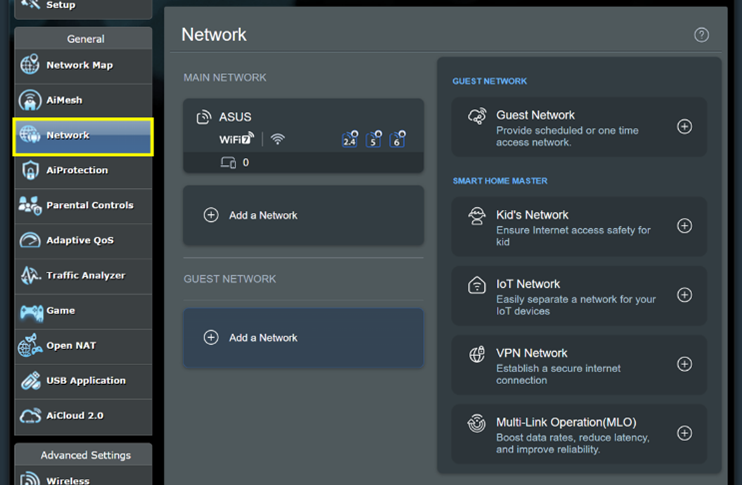
Bước 4: Nhấp vào [VPN Network].
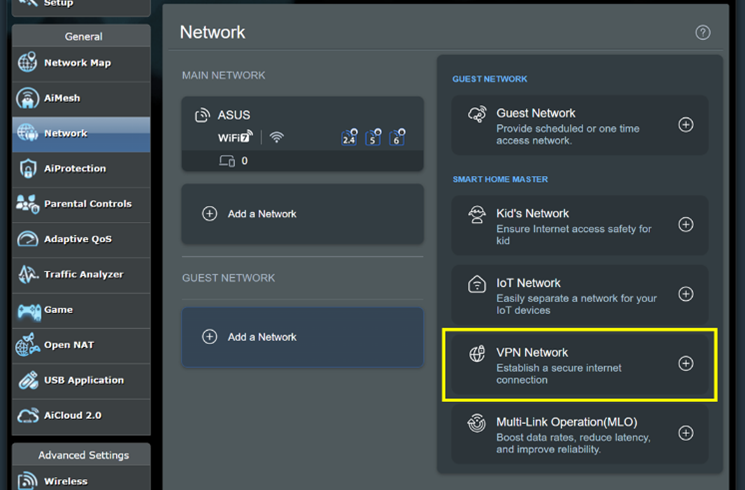
Bước 5: Nhập các cài đặt cần thiết và nhấp vào [Apply] để hoàn tất.
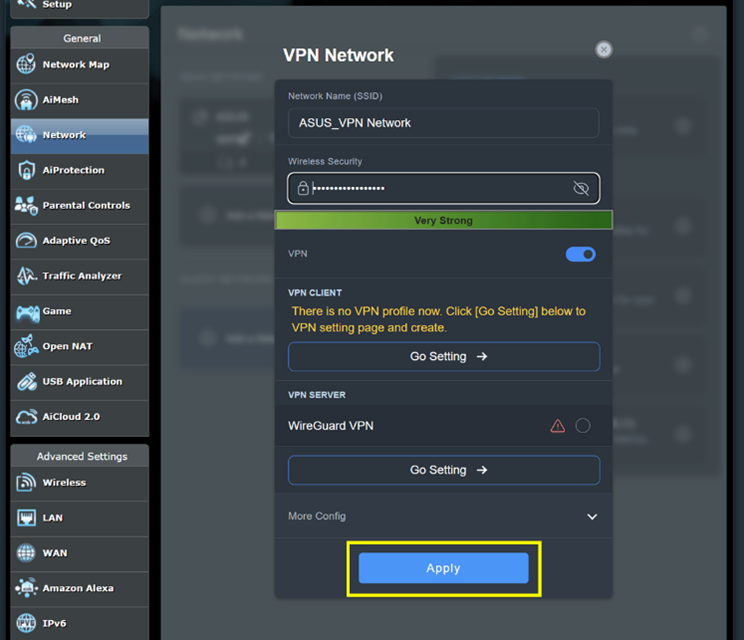
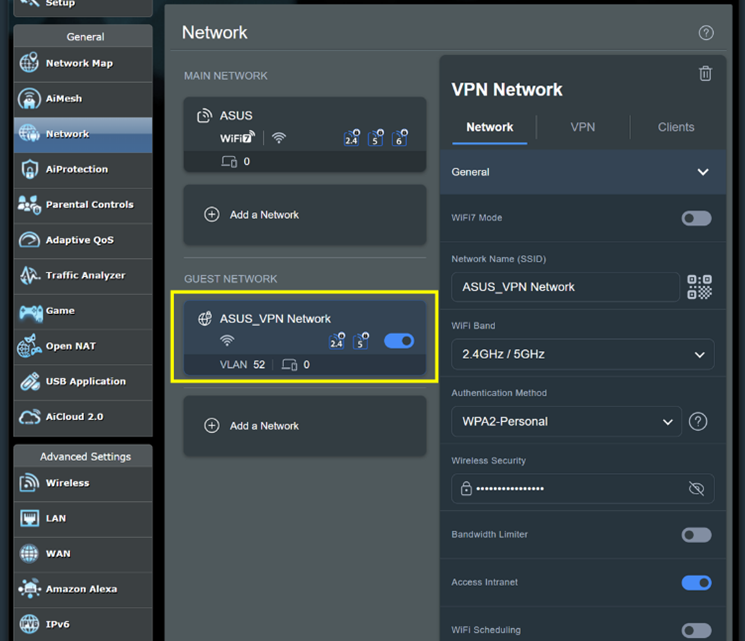
ASUS Router App
Bước 1: Đăng nhập vào ứng dụng và nhấp vào [ Settings ] > [ Network ] > [ + ] biểu tượng.

Bước 2: Nhấp vào [ VPN Network ], nhập các cài đặt cần thiết và nhấp vào [ Apply ] để hoàn tất.

Làm thế nào để tải về (Utility / Firmware)?
Bạn có thể tải về các driver, phần mềm, firmware và sách hướng dẫn sử dụng mới nhất tại Trung tâm Tải về của ASUS.
Nếu bạn cần thêm thông tin về Trung tâm Tải về của ASUS, vui lòng tham khảo liên kết này.